15.4: Grupo Numérico
- Page ID
- 154973
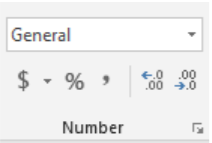
Además de determinar la forma en que se visualiza la información en una celda, el usuario también puede determinar el formato en el que se muestra un número dentro de una celda. La visualización predeterminada es “General” pero seleccionar el cuadro desplegable permite muchas más opciones para que el usuario las seleccione dependiendo de las condiciones de la celda.
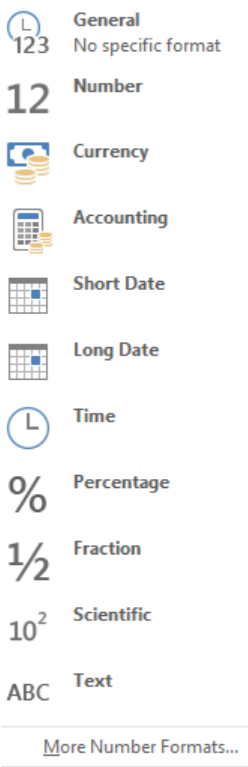
| Formato de Celda | Función |
|---|---|
| General | Cualquier texto o número se mostrará en la celda tal como está escrito. |
| Número | Esto permite al usuario mostrar solo números en este campo y especifica el número de decimales. |
| Moneda | Similar al formato Number, este muestra los números en la celda y el número de decimales y el símbolo de moneda elegido (dependiendo de la moneda) para el usuario. |
| Contabilidad | Similar a Divisa, Contabilidad alinea los puntos decimales en una columna para que los montos se muestren con la misma alineación. |
| Fecha Corta | Muestra un conjunto de números como fecha, a partir del año 1900. Por ejemplo, el número “1” es 1/1/1900 |
| Fecha Larga | Muestra un conjunto de números como fecha, a partir del año 1900. Por ejemplo, el número “1” es el domingo 1 de enero de 1900 |
| Tiempo | Muestra un conjunto de números como la hora, a partir del año 1900. Por ejemplo, el número “1.1” es 2:24:00 AM. |
| Porcentaje | Muestra decimales como porcentaje. Por ejemplo, .2 = 20% |
| Fracción | Muestra decimales como una fracción. Por ejemplo, .2 = 1/5. |
| Científico | Muestra un número como cálculo científico, por ejemplo, .2 = 2.00E ^-1 |
| Texto | Muestra la información de la celda exactamente como se ingresó aunque se muestre un número. |
Además, los estudiantes pueden seleccionar más opciones de formato seleccionando la flecha diagonal para mayor personalización. Debajo del formato, el cuadro se encuentran algunos iconos de acceso directo rápido
para mayor personalización. Debajo del formato, el cuadro se encuentran algunos iconos de acceso directo rápido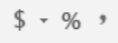 que permiten al usuario formatear rápidamente una celda con la Contabilidad ($), Porcentaje%, o agregar una coma “,” a los números que tienen el lugar milésimas. Finalmente, a la derecha de los iconos de acceso directo se encuentran los iconos de disminución de sangría y aumento de sangría
que permiten al usuario formatear rápidamente una celda con la Contabilidad ($), Porcentaje%, o agregar una coma “,” a los números que tienen el lugar milésimas. Finalmente, a la derecha de los iconos de acceso directo se encuentran los iconos de disminución de sangría y aumento de sangría . Estas opciones permiten al usuario especificar la cantidad de detalles numéricos que debe colocar en una celda. Como ejemplo, nuestra celda contiene actualmente los números 2.1345 como un número repetitivo lo que significa que el decimal continuará hasta el infinito. La información de la celda va al cuarto decimal porque fue formateada de esta manera por el usuario (el usuario puede decidir cuántos decimales mostrar).
. Estas opciones permiten al usuario especificar la cantidad de detalles numéricos que debe colocar en una celda. Como ejemplo, nuestra celda contiene actualmente los números 2.1345 como un número repetitivo lo que significa que el decimal continuará hasta el infinito. La información de la celda va al cuarto decimal porque fue formateada de esta manera por el usuario (el usuario puede decidir cuántos decimales mostrar).
Al disminuir la sangría a la izquierda el número redondea el último decimal hacia arriba o hacia abajo dependiendo, y solo muestra el siguiente decimal. En el caso de este ejemplo, 3 decimales. Por lo tanto, el nuevo número es 2.135 porque excel redondeó el cuarto decimal hacia arriba. Al disminuir la sangría a la derecha, se mostrarán
el número redondea el último decimal hacia arriba o hacia abajo dependiendo, y solo muestra el siguiente decimal. En el caso de este ejemplo, 3 decimales. Por lo tanto, el nuevo número es 2.135 porque excel redondeó el cuarto decimal hacia arriba. Al disminuir la sangría a la derecha, se mostrarán más decimales, y el número pasa a ser 2.13452.
más decimales, y el número pasa a ser 2.13452.


